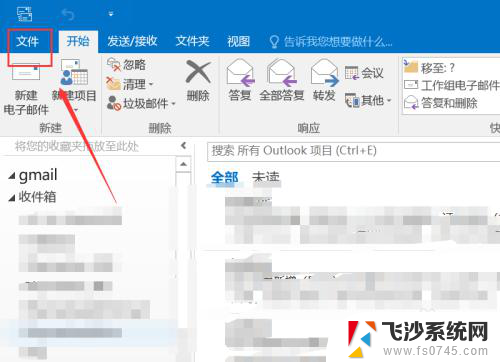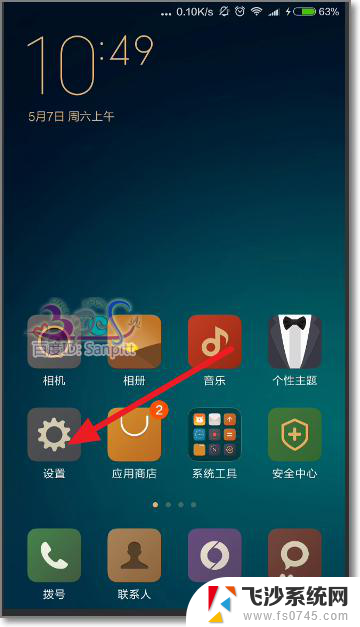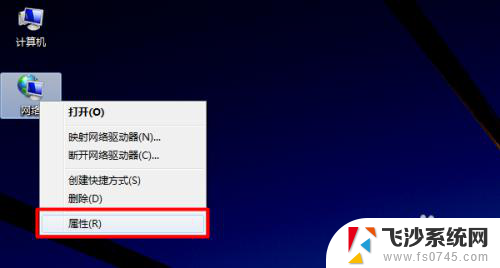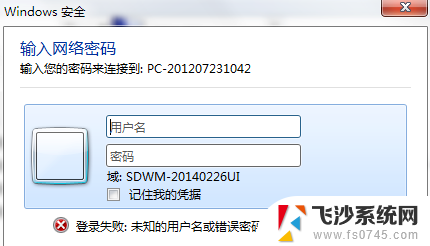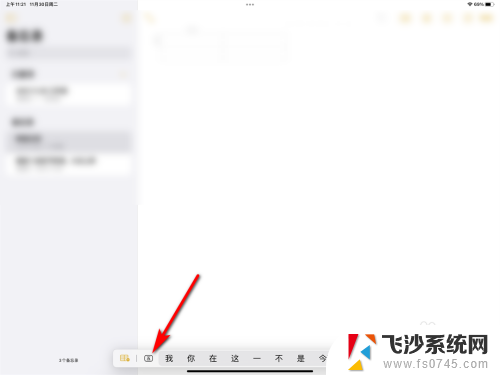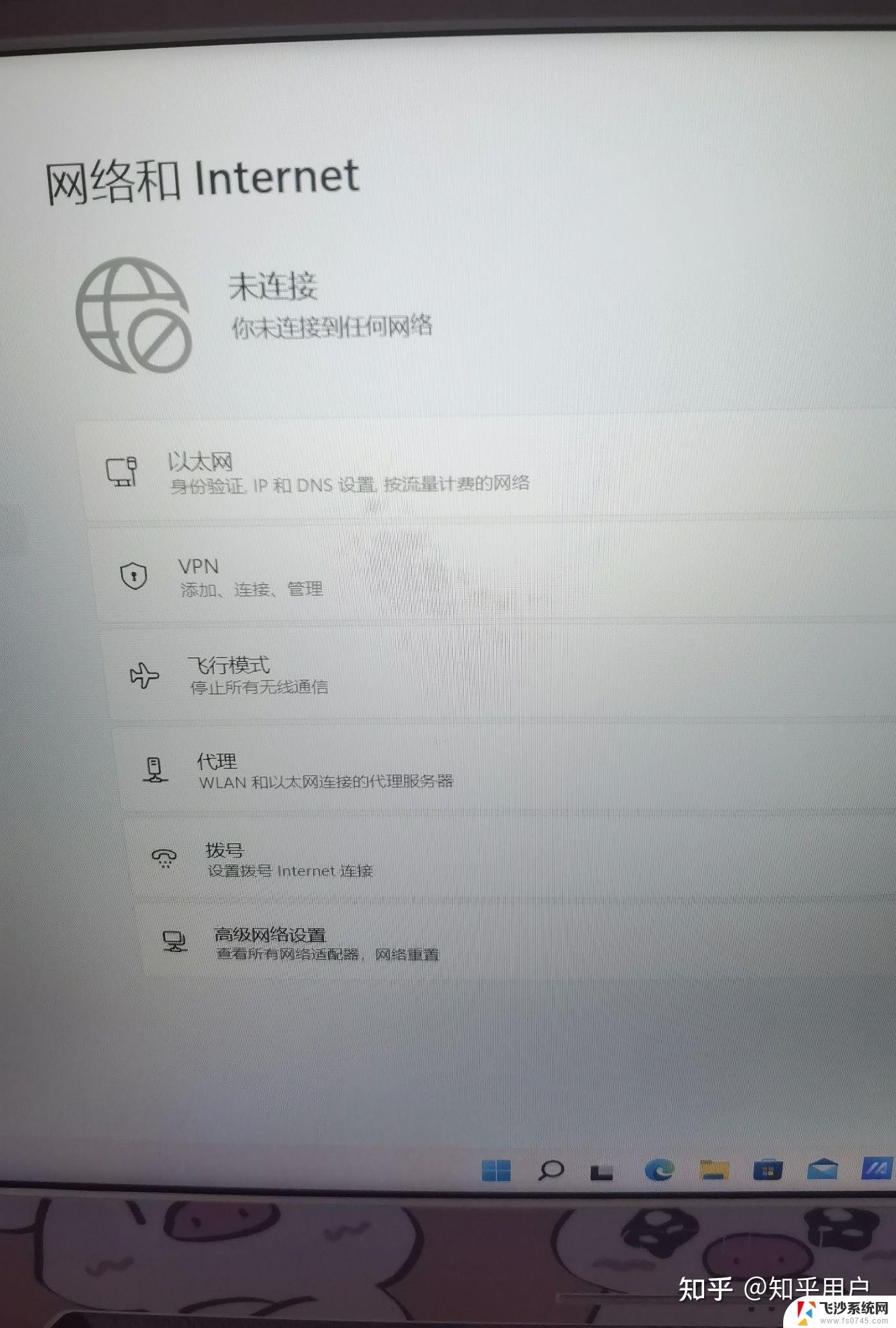wifi不弹出输入密码 笔记本无线网络连接不弹出输入密码框怎么办
在现代社会中网络已经成为我们生活中不可或缺的一部分,随着科技的不断进步,无线网络的普及已经让我们可以随时随地与世界保持联系。有时候我们在连接无线网络时会遇到一些问题,比如笔记本连接无线网络时不弹出输入密码框的情况。这样的情况让我们感到困扰,因为我们无法输入正确的密码来连接网络。当我们遇到这种情况时,应该如何解决呢?本文将为你提供一些解决方法。
方法如下:
1.现如今网络发展速度非常快,随处可有WiFi,笔记本、手机设备只要连接wifi就可以上网了,非常方便。最近有位用户说笔记本win8系统连接新wifi没有弹出输入密码窗口,导致无法输入密码连接wifi上网。怎么回事呢?可能因为操作或是设备本身的原因导致无法连接的,其实只要一些简单设置便可解决问题了。下面来看看具体设置方法吧。
1、右键点击桌面“这台电脑”,左键点击“管理”;

2、在左边找到“设备管理器”点击;
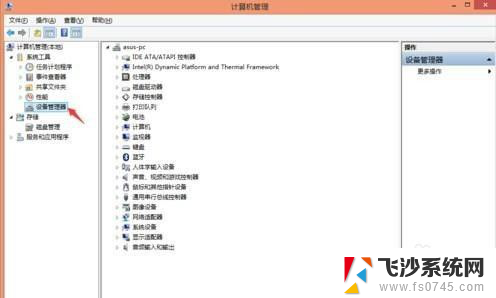
3、再找到“网络适配器”点击;
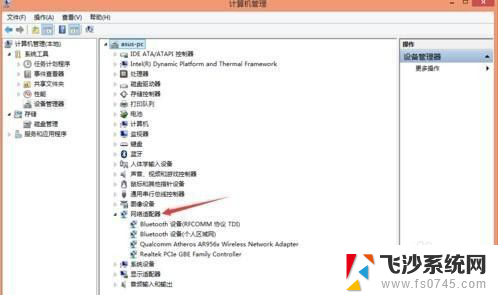
4、在里面找到Wireless这个,鼠标放上去。右键-点击禁用,然后再把鼠标放上去右键-启用,就可以了;
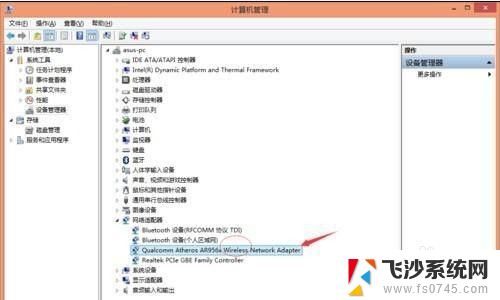
5、按照上面的操作就可以调出WiFi的输入密码栏了哦。
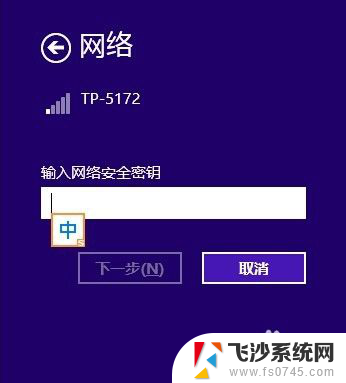
以上就是wifi不弹出输入密码的全部内容,如果还有不清楚的用户,可以参考以上步骤进行操作,希望对大家有所帮助。